Cara Menggunakan Rumus DAY Excel: Fungsi, Contoh, dan Langkah Penulisan
Beranda >> Tutorial Excel Compute Expert >> Kumpulan Rumus Excel Lengkap dan Fungsinya >> Cara Menggunakan Rumus DAY Excel: Fungsi, Contoh, dan Langkah Penulisan
Di tutorial ini, kamu akan mempelajari cara menggunakan rumus DAY excel secara lengkap.
Ketika bekerja dengan tanggal di excel, terkadang kita perlu mendapatkan angka hari dari tanggal kita tersebut. Jika kita tahu bagaimana cara menggunakan rumus DAY di excel, kita akan bisa mendapatkan angka harinya secara mudah.
Mau tahu lebih banyak mengenai rumus DAY ini serta memahami bagaimana cara menggunakannya di excel? Baca tutorial ini sampai ke bagian terakhirnya!
Disclaimer: Artikel ini mungkin mengandung link afiliasi dari mana kami akan mendapatkan komisi untuk setiap transaksi/aksi terkualifikasi tanpa adanya biaya tambahan bagimu. Pelajari lebih lanjut
Ingin bekerja dengan lebih cepat dan mudah di Excel? Instal dan gunakan add-in Excel! Baca artikel ini untuk mengetahui add-in Excel terbaik yang bisa kamu gunakan menurut kami!
Daftar Isi:
Rumus DAY Excel Adalah…
Rumus DAY adalah suatu rumus yang dapat membantumu mendapatkan angka hari dari suatu tanggal di excel.Fungsi DAY pada Excel
Kita bisa menggunakan DAY untuk mendapatkan angka hari dari suatu tanggal kita di excel. Tinggal masukkan input tanggal dari mana kita ingin mendapatkan angka harinya untuk langsung mendapatkan angka harinya.Hasil DAY
Hasil yang kita dapatkan dari DAY adalah sebuah angka yang merepresentasikan angka hari dari suatu tanggal yang kita masukkan sebagai inputnya.Versi Excel dari Mana Kita Mulai Bisa Menggunakan DAY
Kita mulai bisa menggunakan DAY sejak excel 2003.Cara Penulisan dan Input
Berikut bentuk penulisan umum dari DAY di excel.
= DAY ( date )
Satu-satunya input yang perlu kita berikan kepada DAY adalah tanggal yang ingin kita dapatkan angka harinya.
Contoh Penggunaan dan Hasil
Berikut contoh penggunaan dan hasil dari rumus DAY di excel.
Seperti yang kamu bisa lihat di contohnya, cara penggunaan DAY di excel sebenarnya cukup mudah. Tinggal masukkan tanggal yang ingin kita dapatkan angka harinya ke DAY dan tekan enter. Dengan begitu, kita akan langsung mendapatkan hasil yang kita inginkan.
Langkah Penulisan
Setelah kita mendiskusikan bentuk penulisan, input, dan contoh implementasi DAY, sekarang mari mendiskusikan langkah-langkah penulisannya. Karena DAY hanya membutuhkan input tanggal untuk menjalankan fungsinya, langkah-langkah penulisannya berikut seharusnya mudah untuk dipahami.-
Ketik tanda sama dengan ( = ) di cell tempat kamu ingin menaruh angka hari dari tanggalmu

-
Ketik DAY (boleh dengan huruf besar atau huruf kecil) dan tanda buka kurung setelah =
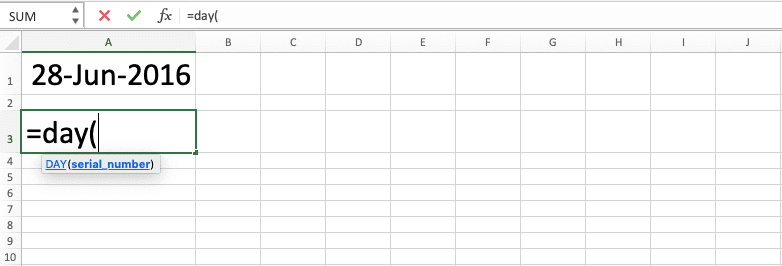
-
Masukkan tanggal dari mana kamu ingin mendapatkan angka harimu

-
Ketik tanda tutup kurung

- Tekan tombol Enter
-
Selesai!

Mendapatkan Nama Hari dari Suatu Tanggal: CHOOSE WEEKDAY
Kita mungkin terkadang ingin mendapatkan nama hari dari tanggal kita, bukan angka harinya. Bagaimana cara kita mendapatkannya dengan mudah di excel?Sayangnya, cukup sulit untuk mendapatkan nama hari dari suatu tanggal dengan menggunakan rumus DAY. Cara yang lebih mudah yang bisa kita gunakan di excel adalah dengan mengkombinasikan rumus CHOOSE dan WEEKDAY.
Berikut bentuk penulisan umum dari kombinasi rumu sCHOOSE dan WEEKDAY untuk tujuan mendapatkan nama hari dari tanggal kita.
= CHOOSE ( WEEKDAY ( tanggal ) , “Minggu” , “Senin” , “Selasa” , “Rabu” , “Kamis” , “Jumat” , “Sabtu” , “Minggu” )
Kita menggunakan WEEKDAY untuk mendapatkan urutan hari dari tanggal kita di dalam minggunya. Hari dalam minggunya di WEEKDAY sendiri diurutkan dari hari Minggu ke Sabtu.
Kita menuliskan WEEKDAY sebagai input pertama dari rumus CHOOSE kita. Kita juga memasukkan input nama hari dari Minggu ke Sabtu sebagai opsi hasil dari CHOOSE kita.
Dengan melakukan itu, hasil urutan hari dari WEEKDAY kita akan menentukan nama hari apa yang akan kita dapatkan dari CHOOSE. Sebagai hasil akhirnya, kita akan mendapatkan nama hari yang benar dari tanggal kita dengan menggunakan kombinasi rumus CHOOSE dan WEEKDAY ini!
Untuk membuatmu memahami konsep kombinasi rumusnya dengan lebih mudah, berikut contoh implementasinya di excel.
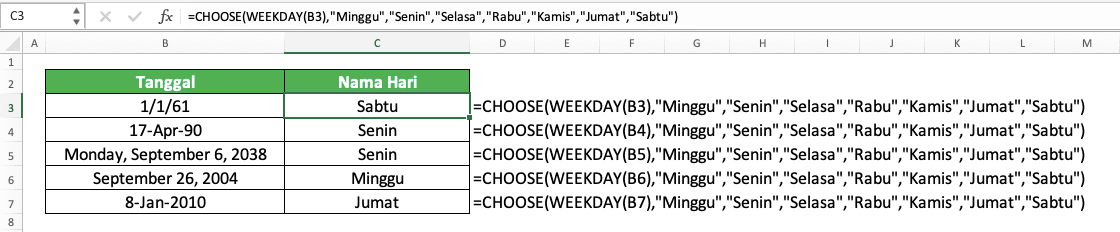
Seperti yang bisa kamu lihat di contohnya, kita bisa mendapatkan nama hari dari tanggal kita dengan mengkombinasikan CHOOSE dan WEEKDAY. Kita tuliskan kombinasi dari kedua rumusnya tersebut berdasarkan cara yang sudah kita diskusikan sebelumnya.
Latihan
Setelah kamu mempelajari bagaimana cara menggunakan DAY di excel secara lengkap, kamu bisa mempraktekkan pemahamanmu dengan mengerjakan latihan berikut!Unduh file latihannya dari link berikut dan jawab pertanyaan-pertanyaan di bawah ini. Silahkan unduh file kunci jawabannya jika kamu sudah selesai menjawab pertanyaan-pertanyaannya dan ingin mengecek jawabanmu!
Link file latihan:
Unduh di sini
Pertanyaan
- Isi kolom C dengan angka hari dari setiap tanggal di kolom A!
- Kurangi angka hari dari setiap tanggal di kolom B dengan angka hari dari tanggal yang sejajar di kolom A. Isi kolom D dengan hasil pengurangannya tersebut!
- Kurangi angka hari dari tanggal hari ini dengan angka hari dari setiap tanggal di kolom A (gunakan rumus TODAY untuk mendapatkan tanggal hari ininya). Isi kolom E dengan hasil pengurangannya tersebut!
Link file kunci jawaban:
Unduh di sini
Catatan Tambahan
Kamu juga bisa mendapatkan hasil berupa angka hari jika kamu memasukkan input angka 1 sampai 2958465 ke DAY. Hal ini karena suatu tanggal adalah ekuivalen dari sebuah angka tertentu di excel.Tutorial terkait yang sebaiknya kamu pelajari juga:














